CentOS7手动部署BlockScout开源区块浏览器
简介BlockScout是一个Elixir应用程序,允许用户搜索以太坊网络(包括所有叉子和侧链)上的交易,查看账户和余额以及验证智能合约。BlockScout为用户提供了一个全面,易于使用的界面,以查看,确认和检查EVM(以太坊虚拟机)区块链上的交易。这包括POA网络,xDai链,以太坊经典和其他以太坊测试网,专用网络和侧链。当前可用的全功能区块浏览器(Etherscan,Ethercha...
简介
BlockScout是一个Elixir应用程序,允许用户搜索以太坊网络(包括所有叉子和侧链)上的交易,查看账户和余额以及验证智能合约。BlockScout为用户提供了一个全面,易于使用的界面,以查看,确认和检查EVM(以太坊虚拟机)区块链上的交易。这包括POA网络,xDai链,以太坊经典和其他以太坊测试网,专用网络和侧链。
当前可用的全功能区块浏览器(Etherscan,Etherchain,Blockchair)是无法独立验证的封闭系统。随着以太坊侧链在私人和公共场所中不断扩散,需要透明,开源的工具来分析和验证交易。
前提条件
部署BlockScout需先先搭建的环境,各个组件版本信息请参考官方最新情报。
| 组件 | 版本 | 获取方式 |
| Erlang/OTP 22 | 21.0.5 | Download |
| Elixir | 1.9.1-4 | Download | 1.9.1-4 |
| PostgresSQL | 10.3+ | Download |
| PostGIS | 参考映射表 | Download |
| Node.js | 12.x.x | Download |
| Automake | 最新 | yum源 |
| Libtool | 最新 | yum源 |
| Inotify-tools | 最新 | yum源 |
| GCC Compiler | 最新 | yum源 |
| GMP | 最新 | yum源 |
| Make | 最新 | yum源 |
Erlang安装
根据上述表格提供的下载源下载对应版本的rpm包,之后通过如下命令进行操作:
wget https://packages.erlang-solutions.com/erlang/rpm/centos/7/x86_64/esl-erlang_21.0.5-1~centos~7_amd64.rpm
yum install -y wxGTK-devel unixODBC-devel
yum install -y esl-erlang_21.0.5-1~centos~7_amd64.rpm通过输入如下命令验证安装成功与否,可以看到如下输出则表明安装成功:
[root@instance-1qe7wevm block_scout]# erl
Erlang/OTP 21 [erts-10.0.5] [source] [64-bit] [smp:4:4] [ds:4:4:10] [async-threads:1] [hipe]
Eshell V10.0.5 (abort with ^G)
1>
Elixir安装
Elixir是一种动态的功能语言,旨在用于构建可伸缩和可维护的应用程序。有关Elixir,安装和文档的更多信息, 请访问Elixir的网站。
Elixir和Erlang版本是对应的,请勿随意改变安装的版本哦~
根据上述表格提供的下载源下载对应版本的rpm包,之后通过如下命令进行操作:
wget https://github.com/elixir-lang/elixir/releases/download/v1.9.4/Precompiled.zip
unzip Precompiled.zip -d /opt/elixir配置环境变量,接下来在进行其他组件安装时我将不再演示编辑操作的指令:
vim /etc/profile
# 键入vim /etc/profile 在末尾添加如下内容
export PATH="$PATH:/opt/elixir/bin"
# 生效环境变量
source /etc/profile
# 或者使用
. /etc/profile
通过输入如下命令验证安装成功与否,可以看到如下输出则表明安装成功:
[root@instance-1qe7wevm block_scout]# elixir -v
Erlang/OTP 21 [erts-10.0.5] [source] [64-bit] [smp:4:4] [ds:4:4:10] [async-threads:1] [hipe]
Elixir 1.9.1 (compiled with Erlang/OTP 20)
[root@instance-1qe7wevm block_scout]# mix help
mix # Runs the default task (current: "mix run")
mix app.start # Starts all registered apps
mix app.tree # Prints the application tree
mix archive # Lists installed archives
mix archive.build # Archives this project into a .ez file
mix archive.install # Installs an archive locally
……PostgresSQL安装
PostgreSQL是一个功能强大的开源对象关系数据库系统,经过30多年的积极开发,在可靠性,功能健壮性和性能方面赢得了极高的声誉。
当前版本BlockScout要求PostgresSQL必须是10.3+以上版本,这里选择安装最新的12版进行安装演示。
进入官方下载页,根据你的系统选择环境,如果你和笔者是相同环境,请依次将Select version选中为12、将Select platform选中为CentOS7、将Select architecture选中为x86_64,最终将生成安装指令:

接下来我们依次执行安装指令:
yum install https://download.postgresql.org/pub/repos/yum/reporpms/EL-7-x86_64/pgdg-redhat-repo-latest.noarch.rpm
# 安装RPM存储库
yum install postgresql12
# 安装客户端软件包
yum install postgresql12-server
# 初始化数据库
/usr/pgsql-12/bin/postgresql-12-setup initdb
# 设置PostgreSQL服务为开机启动
systemctl enable postgresql-12
# 启动PostgreSQL服务
systemctl start postgresql-12
# 配置环境变量,/usr/pgsql-12/bin 是默认安装目录
export PATH="/usr/pgsql-12/bin:$PATH"
export LD_LIBRARY_PATH="/usr/pgsql-12/lib"安装完成之后我们还需要进行一些初始化操作:
修改postgres账号密码
PostgreSQL安装成功之后,会默认创建一个名为postgres的Linux用户,初始化数据库后,会有名为postgres的数据库,来存储数据库的基础信息,例如用户信息等等,相当于MySQL中默认的名为mysql数据库。
postgres数据库中会初始化一名超级用户 postgres。
为了方便我们使用postgres账号进行管理,我们可以修改该账号的密码。
# 切换到postgres账户
su postgres
# 进入SQL Shell
psql
# 键入如下指令,修改密码,笔者将密码修改为123456。
ALTER USER postgres WITH PASSWORD '123456';
# 键入 “\q”退出SQL Shell,键入exit登出postgres账户
\q
exit
# 最后,测试一下是否修改成功,键入密码
psql -h 127.0.0.1 -p 5432 -U postgres -W修改数据库访问权限
此外我们还需要修改数据的访问权限:
vi /var/lib/pgsql/12/data/pg_hba.conf
......
# TYPE DATABASE USER ADDRESS METHOD
# "local" is for Unix domain socket connections only
local all all md5
# IPv4 local connections:
host all all 127.0.0.1/32 md5
# IPv6 local connections:
host all all ::1/128 md5
# Allow replication connections from localhost, by a user with the
# replication privilege.
#local replication all peer
#host replication all 127.0.0.1/32 ident
#host replication all ::1/128 ident
host all all 0.0.0.0/0 md5设置允许远程访问数据库:
vi /var/lib/pgsql/12/data/postgresql.conf
# - Connection Settings -
listen_addresses = '*' # what IP address(es) to listen on;
# comma-separated list of addresses;
# defaults to 'localhost'; use '*' for all
# (change requires restart)
port = 5432 # (change requires restart)最后我们重启数据库:
systemctl restart postgresql-12安装PostGIS
为了避免部署BlockScout过程中创建表示出现的ERROR: could not open extension control异常,我们需要为PostgreSQL安装PostGIS拓展插件。
不同PostgreSQL版本需要安装的PostGIS版本也不相同,请参考映射表格进行安装。
在这里我们就不进行安装演示了,详细请参考这位博主的文章<勇士请单击发现这片大陆>。
注意配置
安装NodeJs
# 下载源代码包
wget https://nodejs.org/dist/v12.16.1/node-v12.16.1-linux-x64.tar.xz
# 解压源代码包
tar -xf node-v12.16.1-linux-x64.tar.xz
# 重命名
mv node-v12.16.1 node
# 设置软连接,必须指定到可执行的node、npm文件哦~
ln -s /node安装目录/bin/node /usr/bin/node
ln -s /node安装目录/bin/npm /usr/bin/npm
# 设置环境变量,请根据你的安装目录进行设置
export PATH="$PATH:/mnt/block_scout/node/bin"
测试安装成功与否:
node -v
npm -v安装Automake
yum --enablerepo=epel group install -y "Development Tools"安装Libtool
yum install -y libtool安装Inotify-tools
yum install inotify-tools安装GCC Compiler
yum install -y gcc-c++安装GMP
yum --enablerepo=epel install -y gmp-devel安装Make
yum install make手动部署
1、拉取源码:
git clone https://github.com/poanetwork/blockscout
cd blockscout2、添加数据库连接环境变量:
export DATABASE_URL="postgresql://postgres:123456@172.16.0.49:5432/blockscout"
export DB_HOST=172.16.0.49
export DB_PASSWORD=123456
export DB_PORT=5432
export DB_USERNAME=postgres3、添加secret_key_base环境变量:
export SECRET_KEY_BASE="VTIB3uHDNbvrY0+60ZWgUoUBKDn9ppLR8MI4CpRz4/qLyEFs54ktJfaNT6Z221No"或者你也可以先生成一个新的secret_key_base,生成过程中请耐心等待:
# mix 由elixir提供,请务必保证elixir成功安装
mix phx.gen.secret若服务器在内陆,可能会出现获取依赖超时现象,自然报错后请重试!
4、如果您以前已经部署过,请从先前的版本中删除静态资产:
mix phx.digest.clean5、配置客户端连接
BlockScout目前支持Parity(默认),Geth和Ganache三种形式的客户端连接,这里我们使用infura.io提供的免费API,如果你还没有infura.io可以去https://infura.io/申请。
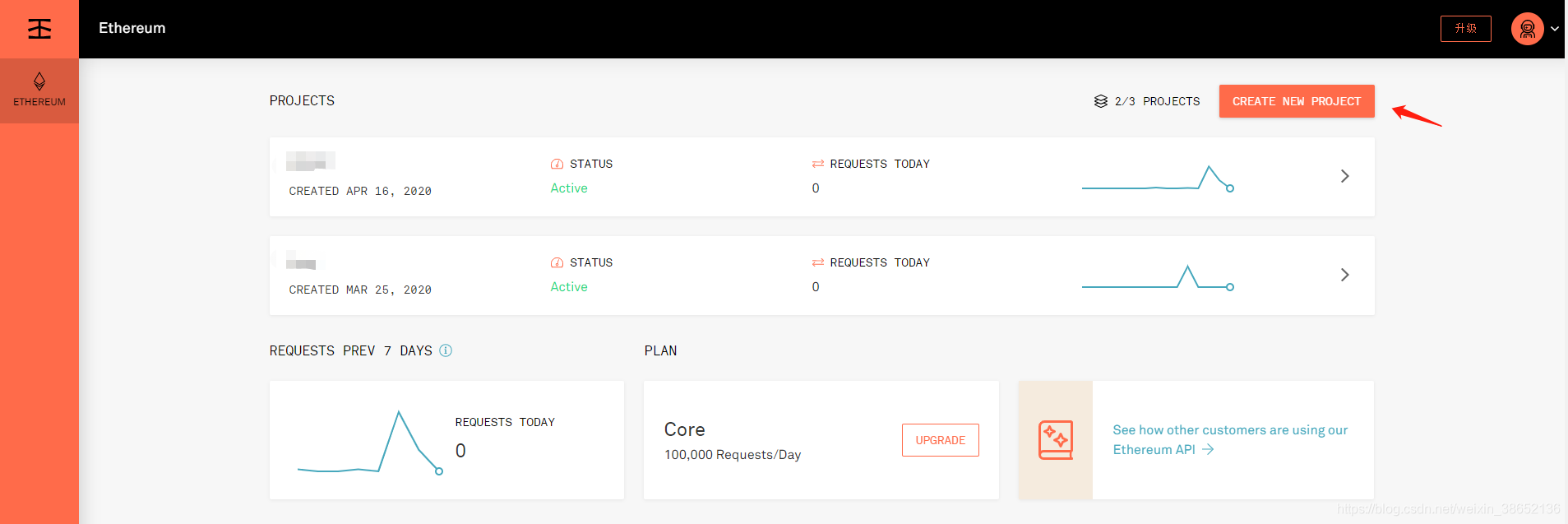

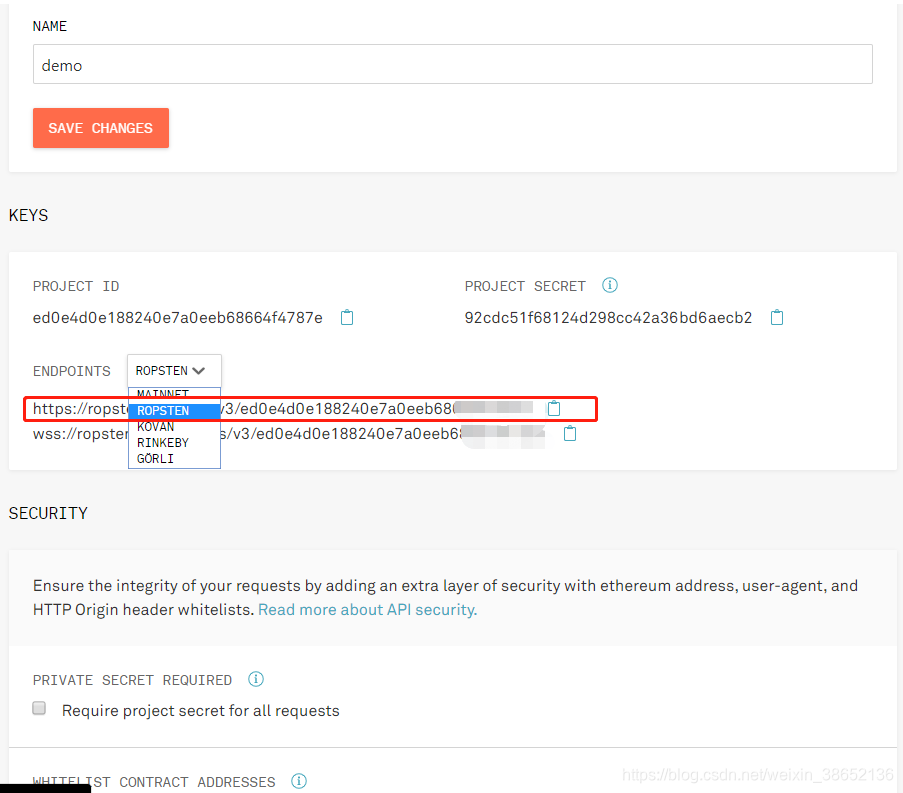
Ok,最后我们将生成的API配置到环境变量中:
export ETHEREUM_JSONRPC_VARIANT=geth
export ETHEREUM_JSONRPC_HTTP_URL="https://ropsten.infura.io/v3/ed0e4d0e188240e7a0eeb68664000000"6、安装Mix依赖,并对其进行编译并编译应用程序:
mix do deps.get, local.rebar --force, deps.compile, compile
# 或者你也可以将其拆解开之后执行,这样有助于你更细错误信息
mix do deps.get
mix do local.rebar --force
mix do deps.compile
mix do compile再次进行友谊提醒,若服务器在内陆,可能会出现获取依赖超时现象,自然报错后请重试!
7、删除、创建和迁移数据库
mix do ecto.drop, ecto.create, ecto.migrate请注意,ecto.drop将从数据库中删除所有数据。如果您不想丢失所有数据,请不要在生产中执行它!
8、安装Node.js依赖
cd apps/block_scout_web/assets
npm install && node_modules/webpack/bin/webpack.js --mode production
cd -
cd apps/explorer
npm install
cd -
若出现EACCES: permission denied异常错误,请尝试进行如下操作:
sudo chmod -R 777 缺少权限的账户如果还不起作用,请尝试:
sudo npm install && node_modules/webpack/bin/webpack.js --mode production -g --unsafe-perm
# 或
sudo npm install -g --unsafe-perm或
sudo node-gyp rebuild -g --unsafe-perm9、建立用于部署的静态资产
mix phx.digest10、启用HTTPS。Phoenix服务器仅与HTTPS一起运行。
cd apps/block_scout_web
mix phx.gen.cert blockscout blockscout.local
cd -
# 将blockscout和blockscout.local添加到您的 /etc/hosts
vim /etc/hosts
127.0.0.1 localhost blockscout blockscout.local
255.255.255.255 broadcasthost
::1 localhost blockscout blockscout.local
如果使用Chrome,请启用chrome://flags/#allow-insecure-localhost
11、返回到源码根目录并启动Phoenix Server
mix phx.serverOK,到这里基本就结束了安装过程。
最后,在浏览器输入http://172.16.0.49:4000/见到如下界面则表示部署成功:

参考文献:
https://docs.blockscout.com/for-developers/information-and-settings/requirements
https://docs.blockscout.com/for-developers/manual-deployment —— 手动部署
https://github.com/blockscout/docs/blob/master/for-developers/manual-deployment/README.md
https://blog.csdn.net/twingao/article/details/103538914 —— PostgreSQL 12 安装-CentOS 7
https://ken.io/note/centos7-postgresql12-install-and-configuration —— 在CentOS 7上安装&配置PostgreSQL 12
https://github.com/tracyhenry/Kyrix/issues/80 —— could not open extension control file Error
https://trac.osgeo.org/postgis/wiki/UsersWikiPostgreSQLPostGIS —— PostgreSQL与PostGIS版本映射表
https://zhuanlan.zhihu.com/p/109612181 —— Centos7安装nodejs
更多推荐
 已为社区贡献2条内容
已为社区贡献2条内容










所有评论(0)